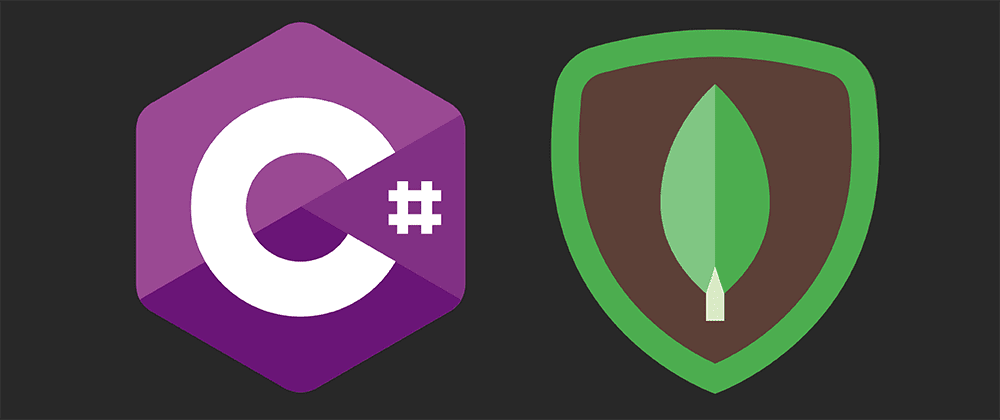C#에서 LINQ와 람다(Lambda)식에 대해 알아봅니다.
1. LINQ란?
LINQ (Language-Integrated Query)는 C# 언어에 통합된 쿼리 언어입니다. 이는 데이터 소스에서 데이터를 쿼리하고 조작하는 데 사용됩니다.
LINQ를 사용하면 배열, 컬렉션, 데이터베이스, XML 등과 같은 다양한 데이터 소스에서 데이터를 추출하고 변환할 수 있습니다.
일반적인 LINQ 쿼리는 from, where, select와 같은 키워드를 사용하여 데이터를 선택하고 필터링하는 데에 사용됩니다.
int[] numbers = [ 0, 1, 2, 3, 4, 5, 6 ];
// LINQ를 이용해 짝수를 쿼리.
var evenNumbers = from num in numbers
where num % 2 == 0
select num;
2. 람다식(Lambda Expressions)이란?
람다식은 익명 함수를 간결하게 표현하는 방법입니다. 주로 LINQ와 함께 사용되며, 간단한 인라인 함수를 정의할 때 효과적입니다.
람다식의 일반적인 구문은 input => expression 형태로 표현됩니다. 여기서 input은 매개변수를 나타내고, expression은 함수의 몸체를 나타냅니다.
람다식은 더 간결하게 코드를 작성할 수 있게 해 주며, LINQ에서는 특히 읽기 쉽고 간편한 필터 및 프로젝션 작업에 자주 사용됩니다.
// LINQ에 람다식을 함께 사용.
var evenNumbers = numbers.Where(num => num % 2 == 0);
3. LINQ와 람다식
LINQ와 람다식을 조합하여 사용하면 코드를 간결하게 유지하면서도 더 복잡한 조건이나 작업을 처리할 수 있습니다.
두 가지를 조합하면 다음과 같은 이점을 얻을 수 있습니다.
1. 람다식은 코드를 더 간결하게 만들어주기 때문에 LINQ와 함께 사용하면 코드가 간편하고 가독성이 높아집니다.
2. 람다식을 사용하면 더 복잡한 조건을 지정할 수 있고, 필요에 따라 쉽게 추가 또는 수정할 수 있습니다.
3. LINQ 메서드와 람다식을 함께 사용하면 메서드 체이닝을 통해 여러 작업을 한 줄로 연결할 수 있습니다.
4. 간단한 연산이나 프로젝션을 람다식 내에서 인라인으로 정의할 수 있어 코드를 더 직관적으로 만들 수 있습니다.
'Programming > C#' 카테고리의 다른 글
| [EFCore] Postgresql 사용시 Cannot write DateTime with Kind=UTC to PostgreSQL type 'timestamp without time zone' 에러 (0) | 2023.03.06 |
|---|---|
| [C#] Entity Framework vs Dapper (0) | 2022.12.28 |
| [MongoDB] MongoDB Driver Upgrade 1.x ⇒ 2.x (0) | 2022.09.05 |
| [C#] Entity Framework를 사용해 join 쿼리문을 수행하는 방법. (0) | 2022.07.26 |
| [C#] EntityFramework로 MySQL / MariaDB에 연결하기. (0) | 2022.07.21 |